Искате да активирате отново акаунта си в Hulu? Независимо дали сте поставили на пауза абонамента си или сте изтрили акаунта си, ние ще ви покрием. Ако сте поставили абонамента си на пауза, просто влезте в менюто на акаунта си и щракнете върху „ Възобновяване на абонамента ми“ , за да се върнете в правилната посока. В случай, че сте изтрили акаунта си, имате две възможности: или да създадете нов акаунт с различен имейл адрес, или, ако са минали повече от 30 дни, можете да използвате предишния си имейл, за да регистрирате нов акаунт. Лесно е да активирате отново акаунта си в Hulu и да продължите да се наслаждавате на любимите си предавания и филми. Нека се потопим в стъпките и да ви върнем към стрийминг!
Как да активирате отново Hulu акаунт
Повторното активиране на вашия Hulu акаунт е прост процес. Ако преди това сте поставили на пауза акаунта си, той трябва да се активира отново автоматично. Ако обаче не стане, можете ръчно да го активирате отново, като изпълните следните стъпки:
- Първо, трябва да отидете на уебсайта на Hulu и да влезете в акаунта си
- Ще видите лента, където трябва да въведете данните за акаунта си (вашето потребителско име или потребителско име и вашата парола )
- Щракнете върху името на вашия акаунт, ще бъдете отведени до секцията за управление на профили .

- Отидете на страницата Акаунт .

- В секцията Общ преглед намерете Възобновете моите абонаменти .

- След като щракнете върху бутона, получавате напомняне, че ще бъдете таксувани въз основа на вашия абонамент.
- Изчакайте потвърждение за активирането на вашия абонамент.
Какво да направите, ако акаунтът ви вече не съществува
Ако акаунтът ви в Hulu вече не съществува, това означава, че няма да можете да го активирате отново. Ако обаче периодът на анулиране е повече от 30 дни, можете да използвате повторно имейл адреса, свързан със стария акаунт, и да създадете нов. Ето как:
- Трябва да отворите Hulu уебсайт във вашия уеб браузър
- Ще бъдете отведени до началната страница и в средата й ще видите Start Your Free Trial и трябва да щракнете върху нея.

- След това ще ви бъде предложено да изберете план Hulu (с реклами) , Hulu (без реклами) , Hulu + телевизия на живо или Disney Bundle.

- За да се регистрирате, трябва да въведете своя имейл адрес, лична информация и да създадете парола. След това щракнете върху Продължи .
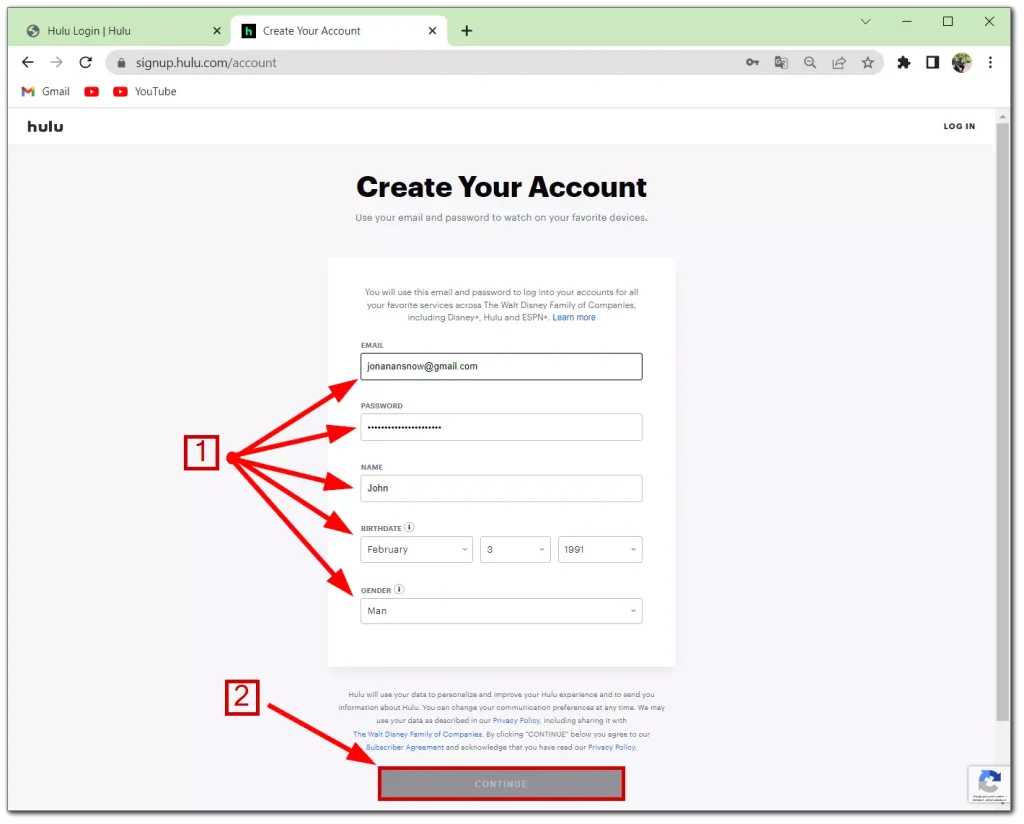
- След това трябва да добавите платежната карта , от която ще бъдат изтеглени парите за плащане на абонамента.
- Щракнете върху бутона Изпрати , за да завършите регистрацията
Ако все още имате някакви въпроси или имате проблеми с повторното активиране или създаването на нов акаунт, не се страхувайте да се свържете с поддръжката на Hulu. Те ще се радват да ви помогнат да разрешите проблемите си с услугата.
Защо моят Hulu акаунт не работи след повторно активиране?
Ето няколко често срещани причини, поради които акаунтът ви в Hulu може да не работи след повторно активиране:
- Проблеми с интернет връзката: Един от най-честите виновници за проблеми с акаунта в Hulu е нестабилна или лоша интернет връзка. Уверете се, че имате стабилна интернет връзка и опитайте да опресните страницата или да рестартирате устройството си. Ако използвате мобилно устройство, превключването от клетъчни данни към Wi-Fi мрежа може да ви помогне да осигурите по-плавно поточно изживяване.
- Остаряло приложение или браузър : Използването на остаряла версия на приложението или уеб браузъра Hulu може да доведе до проблеми със съвместимостта и да попречи на правилното функциониране на вашия акаунт. Проверете за актуализации в магазина за приложения на вашето устройство или актуализирайте браузъра си до най-новата версия. Това често може да разреши технически проблеми и да подобри производителността.
- Проблеми с влизането в акаунта: Ако имате проблеми с влизането в акаунта си в Hulu, проверете отново идентификационните си данни за вход, за да сте сигурни, че са въведени правилно. Не забравяйте, че малките и главни букви са от значение за потребителските имена и паролите. Ако сте забравили паролата си, използвайте опцията „Забравена парола“, за да я нулирате. Освен това изчистете кеша и бисквитките на браузъра си, тъй като това може да помогне за разрешаването на проблеми, свързани с влизането.
- Проблеми с плащането : Понякога сметките в Hulu могат да имат проблеми поради проблеми с плащането или нарушения на условията на услугата на Hulu. Ако имате проблеми с влизането в акаунта си, проверете имейла си за известия от Hulu. Във всеки случай можете да се свържете с поддръжката на клиенти.
- Съвместимост на устройства: Не всички устройства са съвместими с Hulu. Уверете се, че устройството, което използвате, отговаря на системните изисквания на Hulu. Можете да намерите списък с поддържани устройства на официалния уебсайт на Hulu. Ако използвате неподдържано устройство, помислете за достъп до Hulu чрез съвместимо устройство или използване на уеб плейъра на Hulu на компютър.
- Географски ограничения: Наличността на съдържание на Hulu варира в зависимост от вашето местоположение. Някои предавания или филми може да не са достъпни поради регионални ограничения. Ако пътувате извън родната си страна, може да срещнете ограничения за съдържанието, което можете да предавате поточно. Използването на виртуална частна мрежа (VPN) или достъпът до Hulu през поддържано местоположение може да помогне за заобикаляне на тези ограничения.
Активиране на вашата безплатна пробна версия на Hulu, ръководство
Обикновено не е възможно да активирате отново своя безплатен пробен период на Hulu. Ето общо ръководство за това как работи:
- Първи безплатен пробен период: Повечето стрийминг услуги, включително Hulu, предлагат безплатен пробен период само на нови абонати. След като използвате безплатния си пробен период, обикновено не отговаряте на условията за втори безплатен пробен период, като използвате същия акаунт или информация за плащане.
- Промоционални оферти: Hulu или трети страни може понякога да предлагат промоции, които включват безплатен пробен период. Те обикновено са за нови потребители или тези, които последно са се абонирали за Hulu преди период. Обикновено ще ви бъде отказано безплатно повторно активиране.
- Друг акаунт: Технически можете да получите още един безплатен пробен период, като се регистрирате с различен имейл адрес и метод на плащане, но тази практика може да наруши условията на услугата на Hulu и като цяло не се препоръчва.
Какъв план да изберете след повторно активиране на Hulu акаунта?
Hulu има набор от опции за абонамент, които да отговарят на вашия бюджет и предпочитания за забавление. Можете лесно да превключвате планове и добавки, когато пожелаете, което ви дава свободата да персонализирате вашето стрийминг изживяване.
Планове на Hulu
- Hulu: Само за $7,99/месец (или $79,99/година) можете да се насладите на достъп до библиотеката за поточно предаване на Hulu, поддържана от реклами. Това е рентабилна опция, която все още ви дава достъп до широк набор от съдържание.
- Студенти: Ако отговаряте на условията, можете да получите Hulu (с реклама) на още по-ниска цена от $1,99/месец. Прилагат се допълнителни условия.
- Hulu (без реклами): За $14,99/месец можете да се наслаждавате на повечето предавания и филми без прекъсване на рекламните паузи. Въпреки че някои предавания може все още да имат реклами преди и след видеоклипа, този план предлага до голяма степен изживяване без реклами.
| Планирайте | Цена | Характеристика |
| Hulu (поддържа се с реклами) | $7,99/месец | – Достъп до библиотеката за стрийминг, поддържана от реклами |
| Ученици | $1,99/месец* | – Прилагат се критерии за допустимост |
| Hulu (без реклами) | $14,99/месец | – Поточно изживяване без реклами (с изключение на няколко предавания с реклами преди и след видеоклипа) |
Hulu + Планове за телевизия на живо
- Hulu (с реклами) + телевизия на живо, Disney+ (с реклами) и ESPN+ (с реклами): Регистрирайте се за $69,99/месец и вземете цялостен пакет. Този план предоставя поддържано от реклами съдържание при поискване и включва спортни потоци на живо, развлечения и новинарски канали. Освен това получавате достъп до допълнително съдържание в Disney+ и ESPN+.
- Hulu (Без реклами) + телевизия на живо, Disney+ (Без реклами) и ESPN+ (С реклами): За $82,99/месец този план ви позволява да предавате поточно почти всички видеоклипове от библиотеката за стрийминг на Hulu без реклами и допълнително съдържание от Disney+ (Без реклами) ) и ESPN+.
| Планирайте | Цена | Характеристика |
| Hulu (с реклами) + телевизия на живо, Disney+ (с реклами) и ESPN+ (с реклами) | $69,99/месец | – Съдържание, поддържано от реклами при поискване<br>- Потоци на живо от спортни, развлекателни и новинарски канали<br>- Допълнително съдържание от Disney+ и ESPN+ |
| Hulu (без реклами) + телевизия на живо, Disney+ (без реклами) и ESPN+ (с реклами) | $82,99/месец | – Почти всички видеоклипове от библиотеката за стрийминг на Hulu без реклами<br>- Функции за план за телевизия на живо<br>- Допълнително съдържание от Disney+ и ESPN+ |
Моля, обърнете внимание, че планът Hulu (с реклами) + телевизия на живо, Disney+ (без реклами) и ESPN+ (с реклами) вече не е наличен за покупка или смяна на план. Съществуващите абонати могат да продължат с този план, стига да не го анулират или да направят промени.
Други планове
Ако се интересувате от Disney Bundle, Hulu предлага планове, които включват Hulu с Disney+ или и трите услуги за стрийминг: Hulu, Disney+ и ESPN+ . Ценообразуването ще варира в зависимост от избрания от вас план. В допълнение към плановете, Hulu предоставя различни добавки.
| Добавка | Цена | Характеристика |
| ESPN+ | $9,99/месец | – Допълнително спортно съдържание |
| Disney+ (с реклами)* | $2,00/месец | – Достъп до съдържание на Disney+ (Достъпно само за отговарящи на условията абонати на Hulu, таксувани от Hulu) |
- Премиум добавки.
| Добавка | Цена | Характеристика |
| Макс | $15,99/месец | – Допълнително съдържание от Max |
| Cinemax | $9,99/месец | – Допълнително съдържание от Cinemax |
| ВРЕМЕ ЗА ШОУ | $10,99/месец | – Допълнително съдържание от SHOWTIME |
| STARZ | $8,99/месец* | – Допълнително съдържание от STARZ |
- Добавки за телевизия на живо.
| Добавка | Цена | Характеристика |
| Добавка Español | $4,99/месец | – Допълнително съдържание на испански език |
| Развлекателна добавка | $7,99/месец | – Допълнителни развлекателни канали |
| Спортна добавка | $9,99/месец | – Допълнителни спортни канали и съдържание |
| Добавка за неограничени екрани | $9,99/месец | – Поточно предаване на неограничен брой екрани едновременно |
Надяваме се, че тази информация ще ви помогне да изберете най-добрия план след повторно активиране на акаунта си.








